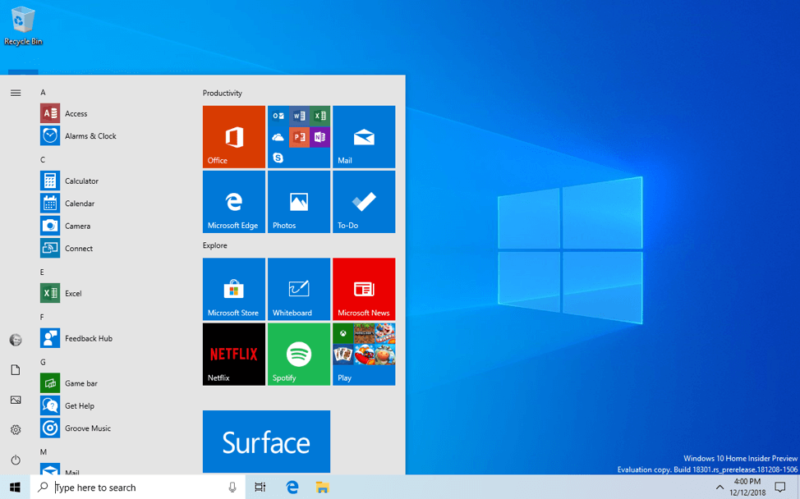
Un día más, una nueva compilación. Ya tenemos disponible en el anillo rápido una nueva actualización para la rama 19H1, la Build 18305 ya está disponible para su descarga.
Esta nueva compilación sigue el camino de la anteriores y continua mejorando el diseño y anuncia de forma oficial Windows Sandbox.
Novedades en Build 18305
Un diseño de inicio simplificado
En función de los comentarios, presentan un diseño de inicio predeterminado simplificado para nuevos dispositivos, nuevas cuentas de usuario e instalaciones limpias. El nuevo diseño se ha simplificado en un diseño elegante de una columna con los tiles de nivel superior reducidos. Para los administradores de IT, que no se preocupen, los clientes comerciales y de educación también verán este diseño simplificado adaptado a esos escenarios.
Junto con los cambios anteriores que brindan la capacidad de desinstalar aplicaciones adicionales de la bandeja de entrada y una nueva forma de quitar fácilmente una carpeta o grupo de mosaicos , el diseño de Inicio simplificado es parte de un esfuerzo continuo diseñado para mejorar la experiencia de Inicio en la próxima versión de Windows .
Nota: cuando actualices a esta compilación, tu diseño de Inicio no cambiará automáticamente al nuevo diseño.
¡Introduciendo Windows Sandbox!
Windows Sandbox es un nuevo entorno de escritorio ligero, diseñado para ejecutar aplicaciones de forma segura y aislada.
s¿Cuántas veces has descargado un archivo ejecutable pero tienes miedo de ejecutarlo? ¿Alguna vez ha estado en una situación que requería una instalación limpia de Windows pero no deseabas configurar una máquina virtual?
En Microsoft, se encuentran regularmente con estas situaciones, por lo que han desarrollado Windows Sandbox: un entorno de escritorio aislado donde puedes ejecutar software no confiable sin el temor de un impacto que pueda durar en tu dispositivo. Cualquier software instalado en Windows Sandbox solo permanece en el sandbox y no puede afectar a tu host. Una vez que se cierra Windows Sandbox, todo el software con todos sus archivos y estados se elimina permanentemente.
Windows Sandbox tiene las siguientes propiedades:
- Forma parte de Windows : todo lo que se requiere para esta característica se incluye con Windows 10 Pro y Enterprise. No es necesario descargar un VHD
- Claro: cada vez que se ejecuta Windows Sandbox, es tan limpio como una nueva instalación de Windows
- Desechable – nada persiste en el dispositivo; Todo se desecha después de cerrar la aplicación.
- Seguro : utiliza la virtualización basada en hardware para el aislamiento del kernel, que se basa en el hipervisor de Microsoft para ejecutar un kernel separado que aisla el Sandbox de Windows del host
- Eficiente : utiliza un programador de kernel integrado, administración de memoria inteligente y GPU virtual
Para instalar Windows Sandbox, ve a Configuración> Aplicaciones> Aplicaciones y características> Programas y características> Activar o desactivar las características de Windows , y luego selecciona Activar Windows Sandbox .
Para iniciar Windows Sandbox, abre el menú Inicio , ingresa a Windows Sandbox y luego selecciónalo.
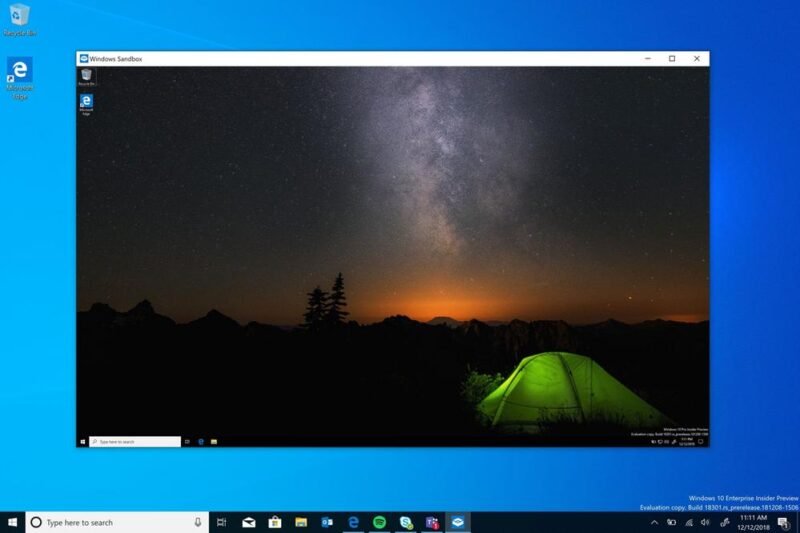
Para obtener más información, visite Windows Sandbox en Windows Kernel Internals.
Problemas conocidos
- Cuando se instala Windows Sandbox por primera vez y en cada evento de servicio, se ejecutará un proceso de configuración que repercutirá en una actividad significativa de la CPU y el disco durante aproximadamente un minuto.
- La apertura del menú Inicio en Windows Sandbox lleva algún tiempo y algunas aplicaciones del Menú Inicio no se ejecutarán.
- La zona horaria no está sincronizada entre Windows Sandbox y el host.
- Windows Sandbox no admite instaladores que requieren reinicio.
- Microsoft Store no es compatible con Windows Sandbox.
- Windows Sandbox no admite pantallas de alta resolución de ppp.
- Windows Sandbox no es totalmente compatible con configuraciones de múltiples monitores.
Nueva experiencia en el historial de protección: Han mejorado la experiencia del historial de protección en Windows Security el cual se ha renovado por completo. La nueva experiencia en el historial de protección aún muestra las detecciones de Windows Defender Antivirus, pero ahora se actualiza para brindar información más detallada y fácil de entender sobre las amenazas y las acciones disponibles. También han agregado bloques de acceso a carpetas controladas al historial. Si usas la herramienta de análisis sin conexión de Windows Defender, cualquier detección que haga ahora también se mostrará en tu historial. Además, verás las recomendaciones pendientes (estados rojo o amarillo de toda la aplicación) en la lista del historial.
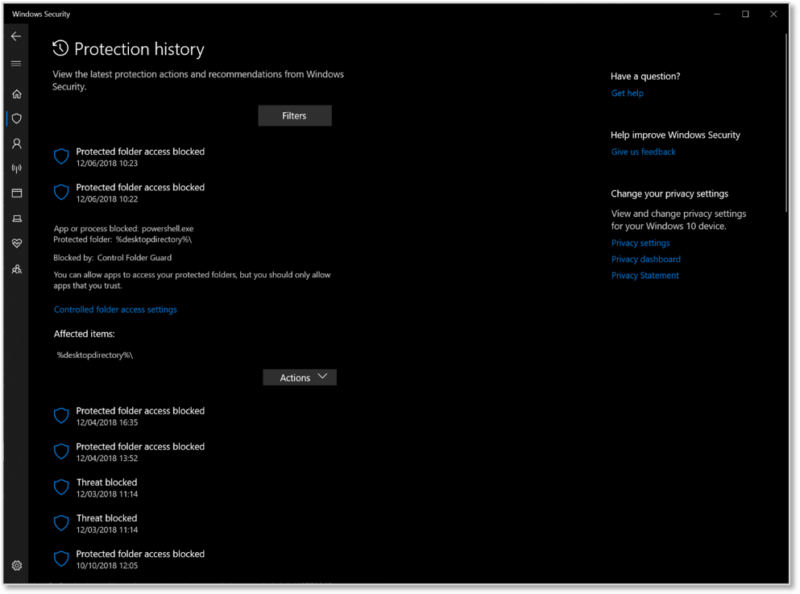
Introducción de la protección contra manipulaciones ! La protección contra manipulaciones es una nueva configuración de Windows Defender Antivirus, disponible en la aplicación de seguridad de Windows, que cuando está activada, proporciona protecciones adicionales contra los cambios en las funciones de seguridad clave, incluida la limitación de cambios que no se realizan directamente a través de la aplicación de seguridad de Windows. Puedes encontrar esta configuración en Seguridad de Windows> Protección contra virus y amenazas> Configuración de protección contra virus y amenazas.
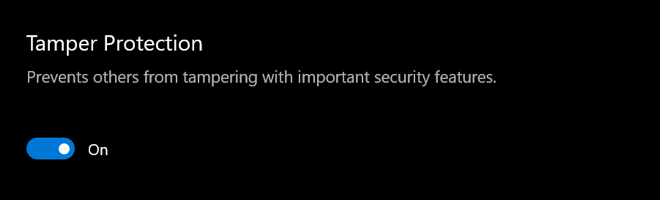
Los Kaomoji están ahora a solo una tecla
¿Alguna vez intentaste escribir un guión de em, y no pudiste recordar el código de la tecla Alt? ¿Querías publicar un “voltear la mesa” en las redes sociales, pero no podías recordar la secuencia de los personajes? Cuando presionas WIN + (punto) o WIN + (punto y coma), además del emoji, el selector que aparece ahora incluirá también símbolos y kaomoji.
¿Qué es kaomoji ? Traducido literalmente del japonés, significa “caracteres de cara”. Básicamente, es una forma de crear caras utilizando solo texto. Puede que ya los uses, por ejemplo, el que se menciona arriba es relativamente popular: (╯ ° □ °) ╯︵ ┻━┻
Si te sumerges más en el lado de los símbolos, verás que han incluido secciones para los símbolos de puntuación, moneda, geometría, matemáticas, latín y lenguaje. A medida que elija los símbolos más utilizados, la pestaña de recientes se rellenará con ellos, por lo que la próxima vez será más fácil seleccionarlos.
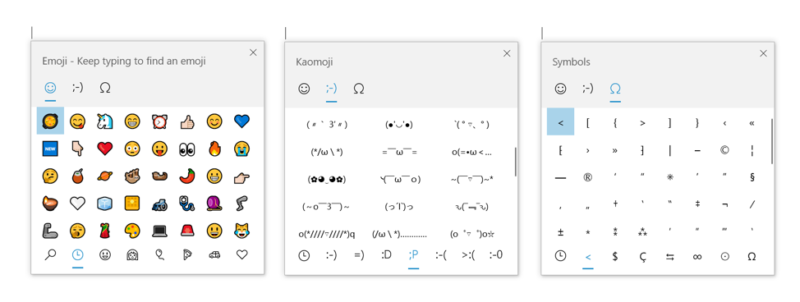
El historial del portapapeles recibe un nuevo aspecto
¿Has intentado usar el historial del portapapeles? Si está habilitado, te permite guardar varios elementos del portapapeles para usarlos más adelante. Presentado durante el desarrollo de RS5 , hab recibido muchos comentarios sobre esta experiencia, y una de las cosas que más se decían es que la interfaz de usuario no era lo suficientemente compacta: se utilizaba un gran espacio para cada entrada, incluso si solo era un Fragmento de texto pequeño. Originalmente optaron por mostrar entradas más grandes, así que había espacio para mostrar una vista previa de la imagen, pero cuando vieron nuestros comentarios, encontraron que el 90% de los elementos en el historial del portapapeles eran de texto. En base a eso y nuestros comentarios, ahora optimizan el diseño de fragmentos de texto, reduciendo la altura de cada entrada y, por lo tanto, dan acceso a más entradas sin necesidad de desplazarse.
Copie texto y presiona la tecla del logotipo de Windows + V para ver el diseño actualizado.
EN DESARROLLO
Gracias Alim Sared por el aviso.
La entrada Build 18305 disponible para el anillo rápido de Windows 10 se publicó primero en OneWindows - Windows 10, Mobile y WP, noticias y aplicaciones.
Continúar leyendo...

